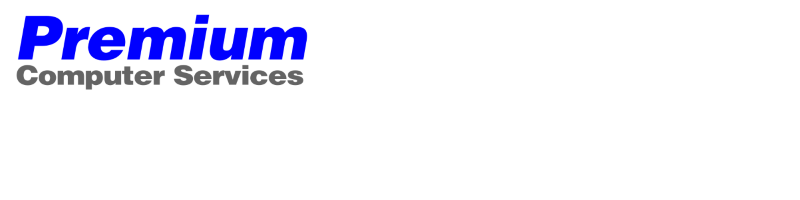Nous avons ce matin reçu la Witbox Go!
Un carton marron qui contient un autre blanc en photo avec à l'intérieur la Witbox go! bien callée et un autre carton pour les accessoires. Ce carton est à conserver pour un éventuel transport sans risque.
On note que la tête est enfoncée dans un trou du plateau bloquant ainsi les déplacements lors du transport.
Ce petit carton contient une bobine de PLA , un câble USB , un adaptateur US (!), le plateau , une spatule et un guide pour le setup de l'imprimante
Une fois déballée, on la branche au PC, on installe Zetup en téléchargement, et on connecte l'imprimante en Wifi et plus besoin de câble USB !
( Des Screenshots de ce processus arrivent ! )
On lance la procédure de chargement de filament, les étapes sont expliquées avec des images , donc aucune difficulté
BQ nous ont laissé un Gcode du 3D benchy que nous lançons sans plus attendre
L'imprimante fait son zéro , et démarre l'impression
le tout aura pris 15 minutes sans se poser la moindre question tellement c'est assisté de manière très détaillée.
La première couche est parfaite !
Aucun produit d'accroche ( Laque , colle , scotch ) n'est nécessaire
Notez le silence remarquable de l'impression, plus de bruit de moteur, juste un petit souffle des ventilateurs de buse.
1h45 plus tard, un petit bateau !
Pour les amateurs, le réglage du zéro avant l'impression
Witbox Go! premiers tests
- Jacques
- Site Admin
- Messages : 5691
- Inscription : jeu. oct. 23, 2014 3:02 pm
- Imprimante 3D : Witbox, Witbox 2 et Hephestos
- Localisation : Aix en Provence
- Contact :
Des idées d'améliorations https://www.thingiverse.com/Premium/designs
Une question, une précision, un manque de pièces détachées, posez vos questions ici même.
Une question, une précision, un manque de pièces détachées, posez vos questions ici même.
- Jacques
- Site Admin
- Messages : 5691
- Inscription : jeu. oct. 23, 2014 3:02 pm
- Imprimante 3D : Witbox, Witbox 2 et Hephestos
- Localisation : Aix en Provence
- Contact :
Zetup
Pour le moment le logiciel est en anglais et espagnol mais la version définitive sera en Français.
Le logiciel de tranchage se présente en une fenêtre avec en haut la configuration de/des imprimante(s), l'état de l'imprimante et un menu fichiers classique.
En dessous nous avons les projets en cours qui sont en fait dans l'imprimante sélectionnée.
Chaque projet comprend les photos de la pièce, son profil, son STL et son G-code.
En dessous nous avons MyMiniFactory qui se veut un pendant à Thingiverse mais en plus simple et surtout contenant des projets qui s'impriment (vérifié par le site)
Zetup étant un logiciel client de l'imprimante, il peut être ouverte sur votre PC, votre tablette ou votre téléphone, vous y trouverez les mêmes informations. Après le lancement d'une impression, vous pouvez fermer l'appli, l'imprimante continuera son travail. Pour le moment il n'y a que l'appli Windows et Android qui fonctionne. dans 2 mois la version IOS sera dispo.
L'installation se fait de manière simple grâce à l'USB puis ensuite ca fonctionne complètement en Wifi (nous n'aurons alors plus accès directement au disque de la Witbox Go)
Il n'y a rien à savoir si ce n'est le mot de passe Wifi de votre box...
Il n'y a non plus aucune inscription à faire et c'est globalement plus simple à installer que bien des imprimantes à encre. Entre le déballage, l'installation du logiciel, sa configuration et le lancement de la première impression il faut compter 15 minutes, une performance!
Le système de fichiers dans l'imprimante Toutes les opérations sont assistées par un wisard qui nous guide pas à pas sur ce qu'il faut faire. Il n'y a pas d'improvisation à prévoir, il faut faire exactement comme ils disent sous peine d'avoir un voyant rouge qui clignote sur l'imprimante.
Les wizards sont pour la connection USB et WiFI, insertion du filament, changement du filament en cours d'impression, mise en mode transport et retrait de ce mode,...
En sélectionnant un projet on peut visualiser le détail de la configuration, l'imprimer ou le télécharger en local pour éventuellement le modifier. Depuis le menu on peut aussi ouvrir un STL qui une fois tranché deviendra un projet qui sera uploadé dans l'imprimante. Après les réglages de position et de taille, en appuyant sur print on a le trancheur et ses quelques réglages, on est loin de la complexité des autres trancheurs. Dans le cas présent l'imprimante étant en impression on ne peut pas trancher et imprimer mais juste trancher et sauvegarder le projet dans l'imprimante.
Lors de l'impression en haut à droite nous avons l'avancement de l'impression avec la possibilité de pauser l'imprimante pour changer de fil ou arreter l'impression en cours. Dans My printer à gauche, nous pouvons entre autre visualiser le fil restant (bobine BQ) et éventuellement changer le fil même en cours d'impression. Un wizard nous guide alors pour remplacer le fil et reprendre l'impression. Le plateau se baisse et la tête se met dans un coin pour faire sa purge. A la reprise, le début d'impression se fait à vitesse très lente pour un collage parfait puis l'imprimante reprend sa vitesse normale. Et ca fonctionne en plus!
Pour le moment le logiciel est en anglais et espagnol mais la version définitive sera en Français.
Le logiciel de tranchage se présente en une fenêtre avec en haut la configuration de/des imprimante(s), l'état de l'imprimante et un menu fichiers classique.
En dessous nous avons les projets en cours qui sont en fait dans l'imprimante sélectionnée.
Chaque projet comprend les photos de la pièce, son profil, son STL et son G-code.
En dessous nous avons MyMiniFactory qui se veut un pendant à Thingiverse mais en plus simple et surtout contenant des projets qui s'impriment (vérifié par le site)
Zetup étant un logiciel client de l'imprimante, il peut être ouverte sur votre PC, votre tablette ou votre téléphone, vous y trouverez les mêmes informations. Après le lancement d'une impression, vous pouvez fermer l'appli, l'imprimante continuera son travail. Pour le moment il n'y a que l'appli Windows et Android qui fonctionne. dans 2 mois la version IOS sera dispo.
L'installation se fait de manière simple grâce à l'USB puis ensuite ca fonctionne complètement en Wifi (nous n'aurons alors plus accès directement au disque de la Witbox Go)
Il n'y a rien à savoir si ce n'est le mot de passe Wifi de votre box...
Il n'y a non plus aucune inscription à faire et c'est globalement plus simple à installer que bien des imprimantes à encre. Entre le déballage, l'installation du logiciel, sa configuration et le lancement de la première impression il faut compter 15 minutes, une performance!
Le système de fichiers dans l'imprimante Toutes les opérations sont assistées par un wisard qui nous guide pas à pas sur ce qu'il faut faire. Il n'y a pas d'improvisation à prévoir, il faut faire exactement comme ils disent sous peine d'avoir un voyant rouge qui clignote sur l'imprimante.
Les wizards sont pour la connection USB et WiFI, insertion du filament, changement du filament en cours d'impression, mise en mode transport et retrait de ce mode,...
En sélectionnant un projet on peut visualiser le détail de la configuration, l'imprimer ou le télécharger en local pour éventuellement le modifier. Depuis le menu on peut aussi ouvrir un STL qui une fois tranché deviendra un projet qui sera uploadé dans l'imprimante. Après les réglages de position et de taille, en appuyant sur print on a le trancheur et ses quelques réglages, on est loin de la complexité des autres trancheurs. Dans le cas présent l'imprimante étant en impression on ne peut pas trancher et imprimer mais juste trancher et sauvegarder le projet dans l'imprimante.
Lors de l'impression en haut à droite nous avons l'avancement de l'impression avec la possibilité de pauser l'imprimante pour changer de fil ou arreter l'impression en cours. Dans My printer à gauche, nous pouvons entre autre visualiser le fil restant (bobine BQ) et éventuellement changer le fil même en cours d'impression. Un wizard nous guide alors pour remplacer le fil et reprendre l'impression. Le plateau se baisse et la tête se met dans un coin pour faire sa purge. A la reprise, le début d'impression se fait à vitesse très lente pour un collage parfait puis l'imprimante reprend sa vitesse normale. Et ca fonctionne en plus!
Des idées d'améliorations https://www.thingiverse.com/Premium/designs
Une question, une précision, un manque de pièces détachées, posez vos questions ici même.
Une question, une précision, un manque de pièces détachées, posez vos questions ici même.
- Jacques
- Site Admin
- Messages : 5691
- Inscription : jeu. oct. 23, 2014 3:02 pm
- Imprimante 3D : Witbox, Witbox 2 et Hephestos
- Localisation : Aix en Provence
- Contact :
La qualité d'impression
Vous sous en doutez c'est un point qui m'importe et que vous souhaitez connaitre.
le positionnement est très précis et pas le moindre wobble sur les parois verticales.
L'impression est en tous points similaire aux autres imprimantes de la gamme avec une particularité toutefois c'est l'extrusion déportée.
De fait nous avons un DDG mais qui se trouve à 20 cm de la buse.
Objectivement ca fait une différence en plus et en moins.
Le plus :
La tête étant très légère, on ne voit absolument aucun rebond lors des changements de directions, pas la moindre impression fantôme. Remarquez le détail du rebord du trou, pas la moindre ombre fantôme.
Le moins
En revanche, la précision de dépôt en souffre un peu, on le remarque en haut et en bas du même trou.
Plus visible encore sur les impressions en 100µ, une petite section donnera un dépôt en forme de poire, le début étant fin et la fin en forme de goutte. Un peu plus de fils indésirables que l'extrusion directe, c'est aussi le revers de la médaille de ce système qui n'acceptera pas les fils mous.
Pour les pièces très petites le résultat sera globalement un peu moins précis qu'avec les autres imprimantes BQ Il faudra tout de même relativiser grandement, la facilité de mise en œuvre, le fait que tout soit contrôlé en fait une imprimante destinée au grand public et non à des spécialistes.
Tout est ici extrêmement simple que ce soit les réglages ou l'impression, trois clics et l'impression est lancée sans besoin de laque ou de régler quoi que ce soit !
Vous sous en doutez c'est un point qui m'importe et que vous souhaitez connaitre.
le positionnement est très précis et pas le moindre wobble sur les parois verticales.
L'impression est en tous points similaire aux autres imprimantes de la gamme avec une particularité toutefois c'est l'extrusion déportée.
De fait nous avons un DDG mais qui se trouve à 20 cm de la buse.
Objectivement ca fait une différence en plus et en moins.
Le plus :
La tête étant très légère, on ne voit absolument aucun rebond lors des changements de directions, pas la moindre impression fantôme. Remarquez le détail du rebord du trou, pas la moindre ombre fantôme.
Le moins
En revanche, la précision de dépôt en souffre un peu, on le remarque en haut et en bas du même trou.
Plus visible encore sur les impressions en 100µ, une petite section donnera un dépôt en forme de poire, le début étant fin et la fin en forme de goutte. Un peu plus de fils indésirables que l'extrusion directe, c'est aussi le revers de la médaille de ce système qui n'acceptera pas les fils mous.
Pour les pièces très petites le résultat sera globalement un peu moins précis qu'avec les autres imprimantes BQ Il faudra tout de même relativiser grandement, la facilité de mise en œuvre, le fait que tout soit contrôlé en fait une imprimante destinée au grand public et non à des spécialistes.
Tout est ici extrêmement simple que ce soit les réglages ou l'impression, trois clics et l'impression est lancée sans besoin de laque ou de régler quoi que ce soit !
Des idées d'améliorations https://www.thingiverse.com/Premium/designs
Une question, une précision, un manque de pièces détachées, posez vos questions ici même.
Une question, une précision, un manque de pièces détachées, posez vos questions ici même.
- Jacques
- Site Admin
- Messages : 5691
- Inscription : jeu. oct. 23, 2014 3:02 pm
- Imprimante 3D : Witbox, Witbox 2 et Hephestos
- Localisation : Aix en Provence
- Contact :
On peut considérer qu'un enfant qui sait lire doit pouvoir utiliser cette imprimante. En dessous de cet âge il faudra accompagner les enfants.
Le plateau se glisse et se colle grâce aux aimants dans son logement
Plus de laque ou de scotch, le plateau méthacrylate tient bien les pièces et devient une simple pièce d'usure.
Un voyant multi couleurs fixe ou clignotant indique le statut de l'imprimante; Je n'ai pas encore la signification des couleurs mais vert fixe, c'est ready en attente, bleu clignotant en impression, blanc clignotant c'est initialisation, rouge clignotant, anomalie (plateau manquant par exemple)
Le fil se glisse dans le trou jusqu'à ce que le voyant vert cesse de clignoter, next et c'est terminé. L'écran vous demande de retirer le fil de la purge qui pend ou bout de la buse.
Mis à part le souffle de ventilation lors des impressions, plus de bruit de moteurs, l'impression se fait alors même la nuit sans gêner personne.
Tout est sous control, impossible de faire une fausse manip. Une impression est terminée, il faudra retirer le plateau et le remettre pour que l'imprimante change son statut et que vous puissiez de nouveau imprimer.
Le fil est lui aussi géré, manque de fil l'imprimante s'arrête et vous le notifie (ne semble pas lié au NFC, il y a un détecteur de fil qui fonctionne avec toutes les bobines).
Pas de plateau, vous ne pouvez pas imprimer,...
Le coté pratique est bien au rendez-vous, n'importe qui se lancera alors dans l'impression 3D avec un véritable plaisir et sans se casser la tête.
Il est fort probable que cette imprimante qui inaugure le futur démocratise ses grandes sœurs. A noel ce sera pour les enfants et en janvier ce sera une H2, cette fois pour Papa
Jusque maintenant nous étions dans les promesses des grands constructeurs avec des produits souvent à peine plus évolués qu'une Prusa avec des carters. Avec cette imprimante BQ jette un pavé dans la marre avec un produit véritablement domestique.
De l'application mobile ou fixe à l'imprimante tout est absolument pensé pour le néophyte.
Donc ca en fait le produit d'entrée en matière par excellence, il est d'ailleurs probable que nous proposions une offre de location courte durée pour encore faciliter son adoption par le grand public.
Le plateau se glisse et se colle grâce aux aimants dans son logement
Plus de laque ou de scotch, le plateau méthacrylate tient bien les pièces et devient une simple pièce d'usure.
Un voyant multi couleurs fixe ou clignotant indique le statut de l'imprimante; Je n'ai pas encore la signification des couleurs mais vert fixe, c'est ready en attente, bleu clignotant en impression, blanc clignotant c'est initialisation, rouge clignotant, anomalie (plateau manquant par exemple)
Le fil se glisse dans le trou jusqu'à ce que le voyant vert cesse de clignoter, next et c'est terminé. L'écran vous demande de retirer le fil de la purge qui pend ou bout de la buse.
Mis à part le souffle de ventilation lors des impressions, plus de bruit de moteurs, l'impression se fait alors même la nuit sans gêner personne.
Tout est sous control, impossible de faire une fausse manip. Une impression est terminée, il faudra retirer le plateau et le remettre pour que l'imprimante change son statut et que vous puissiez de nouveau imprimer.
Le fil est lui aussi géré, manque de fil l'imprimante s'arrête et vous le notifie (ne semble pas lié au NFC, il y a un détecteur de fil qui fonctionne avec toutes les bobines).
Pas de plateau, vous ne pouvez pas imprimer,...
Le coté pratique est bien au rendez-vous, n'importe qui se lancera alors dans l'impression 3D avec un véritable plaisir et sans se casser la tête.
Il est fort probable que cette imprimante qui inaugure le futur démocratise ses grandes sœurs. A noel ce sera pour les enfants et en janvier ce sera une H2, cette fois pour Papa
Jusque maintenant nous étions dans les promesses des grands constructeurs avec des produits souvent à peine plus évolués qu'une Prusa avec des carters. Avec cette imprimante BQ jette un pavé dans la marre avec un produit véritablement domestique.
De l'application mobile ou fixe à l'imprimante tout est absolument pensé pour le néophyte.
Donc ca en fait le produit d'entrée en matière par excellence, il est d'ailleurs probable que nous proposions une offre de location courte durée pour encore faciliter son adoption par le grand public.
Des idées d'améliorations https://www.thingiverse.com/Premium/designs
Une question, une précision, un manque de pièces détachées, posez vos questions ici même.
Une question, une précision, un manque de pièces détachées, posez vos questions ici même.
- Jacques
- Site Admin
- Messages : 5691
- Inscription : jeu. oct. 23, 2014 3:02 pm
- Imprimante 3D : Witbox, Witbox 2 et Hephestos
- Localisation : Aix en Provence
- Contact :
Bien que rien n'apparaisse comme réglage, le temps d'impression est très similaire aux autres imprimantes.
On sait que les déplacements entre objets sont un peu moins rapides 90mm/s au lieu de 120 à 150 mm/s, ca reste un détail sur le temps global d'impression.
Sur les 10 jetons on est à 1h30 sur la Prusa et 1h37 sur la Witbox Go!
On sait que les déplacements entre objets sont un peu moins rapides 90mm/s au lieu de 120 à 150 mm/s, ca reste un détail sur le temps global d'impression.
Sur les 10 jetons on est à 1h30 sur la Prusa et 1h37 sur la Witbox Go!
Des idées d'améliorations https://www.thingiverse.com/Premium/designs
Une question, une précision, un manque de pièces détachées, posez vos questions ici même.
Une question, une précision, un manque de pièces détachées, posez vos questions ici même.
- Jacques
- Site Admin
- Messages : 5691
- Inscription : jeu. oct. 23, 2014 3:02 pm
- Imprimante 3D : Witbox, Witbox 2 et Hephestos
- Localisation : Aix en Provence
- Contact :
Impression Innofil 3D argent métal, 200µ, remplissage moyen
Alignement des couches parfait et pas de rebond dans les coins, c'est remarquable Par contre, beaucoup de fils indésirables Support reel WG Innofil 200µ le tranchage du dessus mérite une petite mis au point, la surface est plane en principe...
On note un léger Warping sur un des coins
On note ici aussi qu'il n'y a aucun echo sur les lettres du modèle
Un autre exemple d'impression pris sur MyMiniFactory
Rien n'a été retouché et c'est imprimé en 200µ toujours en Innofil En détail on remarque les petits fils dans les yeux, rien de grave toutefois Et pour comparer, le modèle original imprimé par l'auteur
Alignement des couches parfait et pas de rebond dans les coins, c'est remarquable Par contre, beaucoup de fils indésirables Support reel WG Innofil 200µ le tranchage du dessus mérite une petite mis au point, la surface est plane en principe...
On note un léger Warping sur un des coins
On note ici aussi qu'il n'y a aucun echo sur les lettres du modèle
Un autre exemple d'impression pris sur MyMiniFactory
Rien n'a été retouché et c'est imprimé en 200µ toujours en Innofil En détail on remarque les petits fils dans les yeux, rien de grave toutefois Et pour comparer, le modèle original imprimé par l'auteur
Des idées d'améliorations https://www.thingiverse.com/Premium/designs
Une question, une précision, un manque de pièces détachées, posez vos questions ici même.
Une question, une précision, un manque de pièces détachées, posez vos questions ici même.
- Jacques
- Site Admin
- Messages : 5691
- Inscription : jeu. oct. 23, 2014 3:02 pm
- Imprimante 3D : Witbox, Witbox 2 et Hephestos
- Localisation : Aix en Provence
- Contact :
Nous avions l'habitude de contrôler un minimum le début d'impression, mettre la carte USB dans le lecteur, nettoyer la buse, mettre un peu d'huile, régler le 0, mettre de la laque, nettoyer le plateau,...
Bref des tas de petites manips qui prennent du temps et obligent à se déplacer sur l'imprimante.
Avec la Witbox Go! la donne change, on sait tout ce qui se passe depuis son écran ou son téléphone, finalement on ne se déplace plus du tout et on laisse faire jusqu'à l'information de fin d'impression.
Du téléchargement à l'objet on ne regarde même plus l'imprimante.
Après une impression il faut se lever, retirer la pièce, le skirt d'un coup d'ongle et appuyer sur le seul bouton de l'imprimante si l'on a pas retiré le plateau pour le faire.
Une fois fait, on retourne s'affaler dans son fauteuil pour la suite
Après quelques heures et un quinzaine d'impressions, on se prend au jeu, l'imprimante dans la pièce à coté, on entend absolument rien, elle imprime sans que l'on s'en préoccupe.
Ce matin j'ai tranché une pièce et lancé l'impression sans même regarder si elle est était allumée, mon écran me dit qu'elle est ok et... que l'impression est terminée.
J'ouvre la porte, le silence est complet, le plateau est en bas avec les pièces imprimés dessus, le voyant fixe bleu me confirme que c'est terminé. Je retire le plateau d'une main, enlève les pièces avec les doigts, le skirt et remets le plateau qui se glisse et se bloque automatiquement dans son logement. Le voyant repasse automatiquement au vert, l'opération est terminée, l'imprimante est prête pour la prochaine impression, mon PC me le confirme.
Promesse tenue, et bien au delà de ce que je pouvais imaginer, on est dans le simple, extrêmement simple, rapide et efficace.
Du téléchargement à l'impression j'aurais effectué moins de 10 clics pour avoir mes pièces imprimées
Pour les Makers cette déconcertante facilité va inévitablement laisser entrevoir les limites de cette imprimante. BQ nous rassure avec un mode plus complet en utilisant d'autres trancheurs mais ce sujet sera abordé plus tard avec je pense la version finalisée de Zetup.
Dans cette version avec sa suite logiciel et l'existant sur MyMiniFactory, le potentiel d'impression est déjà impressionnant. Acquérir une Witbox Go! c'est mettre à sa disposition une foule d'objets à imprimer sans aucune connaissance.
La prise en main est immédiate. Après quelques heures d'impression on appréhende véritablement le potentiel créatif qu'elle offre. Un outil révolutionnaire à la portée du commun des mortels et probablement du jeune public qu'elle saura séduire.
Bref des tas de petites manips qui prennent du temps et obligent à se déplacer sur l'imprimante.
Avec la Witbox Go! la donne change, on sait tout ce qui se passe depuis son écran ou son téléphone, finalement on ne se déplace plus du tout et on laisse faire jusqu'à l'information de fin d'impression.
Du téléchargement à l'objet on ne regarde même plus l'imprimante.
Après une impression il faut se lever, retirer la pièce, le skirt d'un coup d'ongle et appuyer sur le seul bouton de l'imprimante si l'on a pas retiré le plateau pour le faire.
Une fois fait, on retourne s'affaler dans son fauteuil pour la suite
Après quelques heures et un quinzaine d'impressions, on se prend au jeu, l'imprimante dans la pièce à coté, on entend absolument rien, elle imprime sans que l'on s'en préoccupe.
Ce matin j'ai tranché une pièce et lancé l'impression sans même regarder si elle est était allumée, mon écran me dit qu'elle est ok et... que l'impression est terminée.
J'ouvre la porte, le silence est complet, le plateau est en bas avec les pièces imprimés dessus, le voyant fixe bleu me confirme que c'est terminé. Je retire le plateau d'une main, enlève les pièces avec les doigts, le skirt et remets le plateau qui se glisse et se bloque automatiquement dans son logement. Le voyant repasse automatiquement au vert, l'opération est terminée, l'imprimante est prête pour la prochaine impression, mon PC me le confirme.
Promesse tenue, et bien au delà de ce que je pouvais imaginer, on est dans le simple, extrêmement simple, rapide et efficace.
Du téléchargement à l'impression j'aurais effectué moins de 10 clics pour avoir mes pièces imprimées
Pour les Makers cette déconcertante facilité va inévitablement laisser entrevoir les limites de cette imprimante. BQ nous rassure avec un mode plus complet en utilisant d'autres trancheurs mais ce sujet sera abordé plus tard avec je pense la version finalisée de Zetup.
Dans cette version avec sa suite logiciel et l'existant sur MyMiniFactory, le potentiel d'impression est déjà impressionnant. Acquérir une Witbox Go! c'est mettre à sa disposition une foule d'objets à imprimer sans aucune connaissance.
La prise en main est immédiate. Après quelques heures d'impression on appréhende véritablement le potentiel créatif qu'elle offre. Un outil révolutionnaire à la portée du commun des mortels et probablement du jeune public qu'elle saura séduire.
Des idées d'améliorations https://www.thingiverse.com/Premium/designs
Une question, une précision, un manque de pièces détachées, posez vos questions ici même.
Une question, une précision, un manque de pièces détachées, posez vos questions ici même.
- Jacques
- Site Admin
- Messages : 5691
- Inscription : jeu. oct. 23, 2014 3:02 pm
- Imprimante 3D : Witbox, Witbox 2 et Hephestos
- Localisation : Aix en Provence
- Contact :
Un petit test, j'ai coupé le fil à l'entrée de l'imprimante lors d'une impression.
Au bout d'un moment un message monte sur mon PC, m'indiquant qu'il n"y a plus de fil.
L'imprimante s'arrête et en cliquant sur le message le fil restant est éjecté.
Je lance la procédure de chargement et l'imprimante reprend comme un simple changement de fil en cours d'impression.
Au final pas de rupture d'impression la détection se fait au niveau de l'extrudeur donc bien avant un manque véritable de fil.
Je confirme que ca fonctionne avec tous les fils, peu importe si la bobine est externe.
Le tests a été fait avec une bobine d'un Kg
Au bout d'un moment un message monte sur mon PC, m'indiquant qu'il n"y a plus de fil.
L'imprimante s'arrête et en cliquant sur le message le fil restant est éjecté.
Je lance la procédure de chargement et l'imprimante reprend comme un simple changement de fil en cours d'impression.
Au final pas de rupture d'impression la détection se fait au niveau de l'extrudeur donc bien avant un manque véritable de fil.
Je confirme que ca fonctionne avec tous les fils, peu importe si la bobine est externe.
Le tests a été fait avec une bobine d'un Kg
Des idées d'améliorations https://www.thingiverse.com/Premium/designs
Une question, une précision, un manque de pièces détachées, posez vos questions ici même.
Une question, une précision, un manque de pièces détachées, posez vos questions ici même.
- Jacques
- Site Admin
- Messages : 5691
- Inscription : jeu. oct. 23, 2014 3:02 pm
- Imprimante 3D : Witbox, Witbox 2 et Hephestos
- Localisation : Aix en Provence
- Contact :
Une impression un peu compliqué, le robot Maker Faire avec ses 11 articulations
Mission réussi avec du filament Bleu métallisé en 200µ Dépliage simple et rapide sans aucune résistance
En même temps j'ai imprimé sur l'Hephestos 1 le même robot mais tranché par Cura en 200µ Innofil argent métal L'impression sera plus courte sur la H1 d'environ 20%
Par contre le dépliage des articulations est bien plus problématique avec la H1 certainement à cause des rebond plus importants mais ca peut être aussi lié au tranchage différent
A l'observation le résultat est très similaire en terme de qualité.
L'avantage revient au bleu métallisé, question de paillettes certainement
Mission réussi avec du filament Bleu métallisé en 200µ Dépliage simple et rapide sans aucune résistance
En même temps j'ai imprimé sur l'Hephestos 1 le même robot mais tranché par Cura en 200µ Innofil argent métal L'impression sera plus courte sur la H1 d'environ 20%
Par contre le dépliage des articulations est bien plus problématique avec la H1 certainement à cause des rebond plus importants mais ca peut être aussi lié au tranchage différent
A l'observation le résultat est très similaire en terme de qualité.
L'avantage revient au bleu métallisé, question de paillettes certainement
Des idées d'améliorations https://www.thingiverse.com/Premium/designs
Une question, une précision, un manque de pièces détachées, posez vos questions ici même.
Une question, une précision, un manque de pièces détachées, posez vos questions ici même.
- Jacques
- Site Admin
- Messages : 5691
- Inscription : jeu. oct. 23, 2014 3:02 pm
- Imprimante 3D : Witbox, Witbox 2 et Hephestos
- Localisation : Aix en Provence
- Contact :
Les impressions se poursuivent sans problème particuliers, on ne met toujours pas les mains dans la machine, c'est un peu frustrant je dois dire 
Une remarque positive, la buse étant enfermée dans une enveloppe en silicone à la manière d'un embout de pistolet à colle chaude, le PLA qui éventuellement pourrait la toucher et fondre dessus ne colle pas et la buse est en permanence propre.
C'est une idée que j'avais eu il y a un moment déjà afin d'isoler la buse du ventilateur de refroidissement sur nos imprimantes. l'idée du départ étant de ne pas refroidir le PLA avant la sortie de la buse.
Sur la Witbox Go! non seulement la puissance est bien moindre (env. 10W contre 40 sur les autres) le silicone est donc efficace sur trois plans: Diminution de puissance de chauffe, le refroidisseur de buse ne perturbe pas la température du PLA déposé, le PLA ne fond plus sur la buse qui reste propre et le risque de se bruler sur le Hot-end est bien moins important
Une remarque positive, la buse étant enfermée dans une enveloppe en silicone à la manière d'un embout de pistolet à colle chaude, le PLA qui éventuellement pourrait la toucher et fondre dessus ne colle pas et la buse est en permanence propre.
C'est une idée que j'avais eu il y a un moment déjà afin d'isoler la buse du ventilateur de refroidissement sur nos imprimantes. l'idée du départ étant de ne pas refroidir le PLA avant la sortie de la buse.
Sur la Witbox Go! non seulement la puissance est bien moindre (env. 10W contre 40 sur les autres) le silicone est donc efficace sur trois plans: Diminution de puissance de chauffe, le refroidisseur de buse ne perturbe pas la température du PLA déposé, le PLA ne fond plus sur la buse qui reste propre et le risque de se bruler sur le Hot-end est bien moins important
Des idées d'améliorations https://www.thingiverse.com/Premium/designs
Une question, une précision, un manque de pièces détachées, posez vos questions ici même.
Une question, une précision, un manque de pièces détachées, posez vos questions ici même.
- Jacques
- Site Admin
- Messages : 5691
- Inscription : jeu. oct. 23, 2014 3:02 pm
- Imprimante 3D : Witbox, Witbox 2 et Hephestos
- Localisation : Aix en Provence
- Contact :
La connectivité a toujours été négligée au profit de la fiabilisation nécessaire des imprimantes.
Pourtant cet aspect a de l'importance et bien plus que ce que l'on ne pense, surtout après y avoir goûté
L'imprimante est connectée au réseau Wifi de l'entreprise et nos postes sont connectés par câbles sur le réseau. La portée du Wifi n'a d'importance que pour l'imprimante, pas pour les postes, le mien étant au premier étage.
Au bureau nous avons 3 postes qui ont Zetup, Alexandre, moi et la machine d'impression gratuite.
De chaque poste nous pouvons lancer une impression et contrôler son déroulement jusqu'à la fin.
Sachant que Zetup nous permet de contrôler plusieurs imprimantes et que chaque imprimante contient ses g-codes, on pourrait être tenté de monter une ferme d'imprimantes contrôlées par un poste de travail ou même d'un simple smartphone.
Plus de perte de temps, en haut à droite de l'appli une notification monte en rouge pour nous indiquer qu'une imprimante demande notre attention (généralement pour enlever une pièces terminée ou remettre du fil). On peut contrôler entre autre qu'elle imprime, le temps restant, le fil restant (bobines BQ). On peut alors imaginer faire travailler les imprimantes 24h sur 24 sans perte de temps car c'est l'application qui génère les notifications et non la surveillance humaine.
On a donc un système destiné au grand public mais qui permet aussi de passer en mode production, paradoxal, mais très intéressant.
Tranquillement on peut dessiner, uploader une pièce sur une imprimante et gérer en même temps une batterie d'imprimantes.
J'imagine une salle de classe avec un prof qui peut facilement savoir se qui se passe sur les machines des élèves sans avoir à bouger de sa place.
Je vous le confirme, nous passons de l'imprimante Maker à une imprimante bien plus docile et conviviale. Android y est pour beaucoup et laisse présager de nouvelles applications.
Pourtant cet aspect a de l'importance et bien plus que ce que l'on ne pense, surtout après y avoir goûté
L'imprimante est connectée au réseau Wifi de l'entreprise et nos postes sont connectés par câbles sur le réseau. La portée du Wifi n'a d'importance que pour l'imprimante, pas pour les postes, le mien étant au premier étage.
Au bureau nous avons 3 postes qui ont Zetup, Alexandre, moi et la machine d'impression gratuite.
De chaque poste nous pouvons lancer une impression et contrôler son déroulement jusqu'à la fin.
Sachant que Zetup nous permet de contrôler plusieurs imprimantes et que chaque imprimante contient ses g-codes, on pourrait être tenté de monter une ferme d'imprimantes contrôlées par un poste de travail ou même d'un simple smartphone.
Plus de perte de temps, en haut à droite de l'appli une notification monte en rouge pour nous indiquer qu'une imprimante demande notre attention (généralement pour enlever une pièces terminée ou remettre du fil). On peut contrôler entre autre qu'elle imprime, le temps restant, le fil restant (bobines BQ). On peut alors imaginer faire travailler les imprimantes 24h sur 24 sans perte de temps car c'est l'application qui génère les notifications et non la surveillance humaine.
On a donc un système destiné au grand public mais qui permet aussi de passer en mode production, paradoxal, mais très intéressant.
Tranquillement on peut dessiner, uploader une pièce sur une imprimante et gérer en même temps une batterie d'imprimantes.
J'imagine une salle de classe avec un prof qui peut facilement savoir se qui se passe sur les machines des élèves sans avoir à bouger de sa place.
Je vous le confirme, nous passons de l'imprimante Maker à une imprimante bien plus docile et conviviale. Android y est pour beaucoup et laisse présager de nouvelles applications.
Des idées d'améliorations https://www.thingiverse.com/Premium/designs
Une question, une précision, un manque de pièces détachées, posez vos questions ici même.
Une question, une précision, un manque de pièces détachées, posez vos questions ici même.
- Jacques
- Site Admin
- Messages : 5691
- Inscription : jeu. oct. 23, 2014 3:02 pm
- Imprimante 3D : Witbox, Witbox 2 et Hephestos
- Localisation : Aix en Provence
- Contact :
On en est au 5ième jour de tests.
Nous avons imprimé près de 500gr de PLA sans le moindre problème.
Ce qui donne des dizaines de pièces dont les plus grosses ont demandées 4h.
Pas le moindre décollement ou impression ratée. Il peut y avoir quelques petits défauts de tranchage qu'il conviendrait de rectifier, mais au niveau fiabilité on est à 100%
La buse est toujours propre, le plateau bien lisse, tout est parfait.
Il est temps de passer maintenant à du plus lourd
Nous avons imprimé près de 500gr de PLA sans le moindre problème.
Ce qui donne des dizaines de pièces dont les plus grosses ont demandées 4h.
Pas le moindre décollement ou impression ratée. Il peut y avoir quelques petits défauts de tranchage qu'il conviendrait de rectifier, mais au niveau fiabilité on est à 100%
La buse est toujours propre, le plateau bien lisse, tout est parfait.
Il est temps de passer maintenant à du plus lourd
Des idées d'améliorations https://www.thingiverse.com/Premium/designs
Une question, une précision, un manque de pièces détachées, posez vos questions ici même.
Une question, une précision, un manque de pièces détachées, posez vos questions ici même.
-
Thomas
- Contributeur actif
- Messages : 277
- Inscription : mer. sept. 23, 2015 6:57 am
- Imprimante 3D : taf : Witbox 1 +DDG / UP Box
perso : Hephestos 2 + plateau chauffant / W1 +DDG
Il me semble que la UP mini a eu beaucoup de succès coté enseignement, et que cette Go! pourrait bien être une alternative intéressante. Probablement qu'une mécanique plus flatteuse et une fabrication plus proche (si c'est toujours espagnol) sont des arguments valables, tout en restant pour pas mal de bahuts accessible sans démarches compliquées (ça passe dans l'enveloppe annuelle).
Par contre les profs ne restent plus assis derrière leurs bureaux :p donc le coup de "monitorer" les élèves sans se lever, je ne suis pas sûr... Ce qui est possible c'est qu'il n'y ait au contraire qu'une imprimante entre 2 salles et que les profs puissent vérifier qu'elle est dispo et lancer l'impression sans quitter leurs élèves des yeux, et aller chercher la pièce une fois terminée en 30s sans devoir aller vérifier l'avancement plusieurs fois (toujours la même préoccupation de ne pas laisser des élèves seuls). Pour l'enseignement (et sans doute certaines entreprises) une connexion filaire au réseau aurait sans doute été encore mieux, mais bon... il me semble qu'il y a de moins en moins de tabou sur le wifi en milieu scolaire.
Par contre les profs ne restent plus assis derrière leurs bureaux :p donc le coup de "monitorer" les élèves sans se lever, je ne suis pas sûr... Ce qui est possible c'est qu'il n'y ait au contraire qu'une imprimante entre 2 salles et que les profs puissent vérifier qu'elle est dispo et lancer l'impression sans quitter leurs élèves des yeux, et aller chercher la pièce une fois terminée en 30s sans devoir aller vérifier l'avancement plusieurs fois (toujours la même préoccupation de ne pas laisser des élèves seuls). Pour l'enseignement (et sans doute certaines entreprises) une connexion filaire au réseau aurait sans doute été encore mieux, mais bon... il me semble qu'il y a de moins en moins de tabou sur le wifi en milieu scolaire.